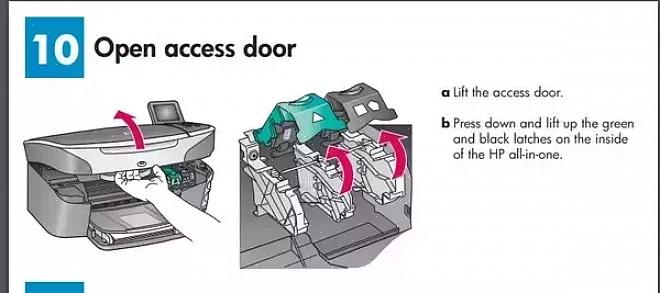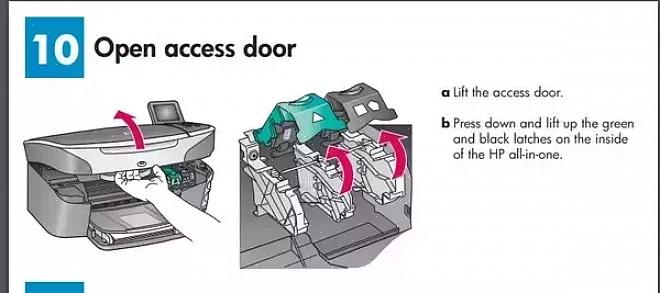Ένας εκτυπωτής HP All-in-One λειτουργεί όχι μόνο ως εκτυπωτής, αλλά και ως φωτοαντιγραφικό και σαρωτής. Λόγω των πολλών λειτουργιών του, το μελάνι θα τελειώσει τελικά και θα πρέπει να το αντικαταστήσετε. Διαβάστε παρακάτω για να μάθετε πώς να αλλάζετε δοχεία μελανιού στον εκτυπωτή HP All-in-One.
- Επαληθεύστε τη στάθμη μελανιού των κασετών για να προσδιορίσετε εάν πρέπει ήδη να αποκτήσετε καινούργια. Ανοίξτε το "HP Solution Center" από τον υπολογιστή σας και μεταβείτε στις "Ρυθμίσεις". Μεταβείτε στο "Print Setting" και, στη συνέχεια, κάντε κλικ στο "Printer Toolbox". Όταν το «Printer Toolbox» εμφανίζεται στην οθόνη σας, κάντε κλικ στην καρτέλα « Εκτιμώμενο επίπεδο μελανιού » όπου θα δείτε το τρέχον επίπεδο μελανιού για τα δοχεία μελάνης χρώματος και μαύρου.
- Αγοράστε ένα συμβατό και αυθεντικό δοχείο μελανιού HP. Τα δοχεία μελάνης HP έχουν συγκεκριμένους αριθμούς αναδιάταξης και πρέπει να αγοράσετε το σωστό αλλιώς δεν θα λειτουργήσει και κινδυνεύετε να προκαλέσετε ζημιά στον εκτυπωτή. Ανατρέξτε στο Εγχειρίδιο χρήστη HP All-in-One για να λάβετε τον σωστό αριθμό αναδιάταξης των δοχείων μελανιού. Επισκεφτείτε τον τοπικό μεταπωλητή HP για να λάβετε την αντικατάσταση ή μπορείτε να παραγγείλετε από τον ιστότοπο της HP, www.hp.com/buy/supplies. Μην αφαιρείτε το παλιό, στραγγισμένο δοχείο μέχρι να είστε έτοιμοι να το αντικαταστήσετε με καινούργιο, καθώς μπορεί να προκαλέσει ζημιά στον εκτυπωτή HP All-in-One.
- Αφαιρέστε το παλιό, στραγγισμένο δοχείο από τον εκτυπωτή HP All-in-One. Βεβαιωθείτε ότι ο εκτυπωτής είναι ενεργοποιημένος, διαφορετικά δεν θα μπορείτε να αφαιρέσετε το δοχείο μελανιού. Ανοίξτε το μπροστινό κάλυμμα του εκτυπωτή και το φορείο εκτύπωσης θα μετακινηθεί αυτόματα στα δεξιά του εκτυπωτή. Περιμένετε μέχρι να φτάσει τελείως το φορείο εκτύπωσης πριν το αγγίξετε. Εντοπίστε το κενό δοχείο μελανιού, πατήστε την καρτέλα που την απελευθερώνει από την υποδοχή, σηκώστε την κασέτα και τραβήξτε την έξω. Μην ξεχάσετε να πετάξετε το παλιό φυσίγγιο σωστά.
- Αντικαταστήστε το νέο δοχείο μελανιού στην κενή υποδοχή. Αφαιρέστε τη νέα κασέτα μελανιού από τη συσκευασία της και τραβήξτε την πορτοκαλί γλωττίδα για να αφαιρέσετε εντελώς το πλαστικό τυλιγμένο γύρω από αυτό. Σύρετε το νέο δοχείο στην κενή υποδοχή, σπρώξτε το και ανασηκώστε το ελαφρώς προς τα πάνω μέχρι να ασφαλίσει στη θέση του. Κλείστε το μπροστινό κάλυμμα του εκτυπωτή και θα πρέπει να μπορείτε να χρησιμοποιήσετε τον εκτυπωτή με τη νέα κασέτα μελανιού.
Εάν αντικαθιστάτε πολλά δοχεία μελανιού στον εκτυπωτή HP All-in-One, απλώς επαναλάβετε τα βήματα 3 και 4. Βεβαιωθείτε ότι δεν εναλλάσσετε τη θέση των δοχείων μελανιού. Το κενό δοχείο μελανιού βρίσκεται συνήθως στην ακραία δεξιά υποδοχή και το έγχρωμο δοχείο μελανιού στα αριστερά του.